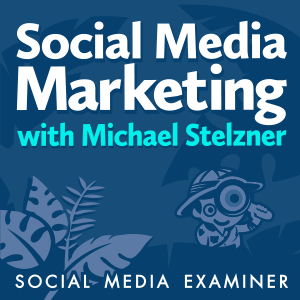Apple iOS 5: Kuinka päivittää iPhone, iPad tai iPod Touch Windowsissa
Ipad Mobile Microsoft Itunes Omena Iphone I Pod Touch Ios 5 / / March 18, 2020
Tänään Apple julkaisi iOS 5: n - kauan odotetun uuden mobiili käyttöjärjestelmän iPhonelle (3GS, 4 ja 4S), iPadille ja iPod touchille (3. GEN ja 4. GEN). Seuraa täällä groovy-päivitysopastamme varmistaaksesi, että päivitys tapahtuu saumattomasti.
Editorin päivitys - Monet käyttäjät ovat valittaneet merkittävistä akkuongelmista iOS 5 -päivityksen jälkeen. Kassalle iOS: n lopullinen akun säästö-opas iOS 5: ään päivityksen jälkeen.
Aluksi varmista, että olet päivitä ensin järjestelmään iTunes 10.5.
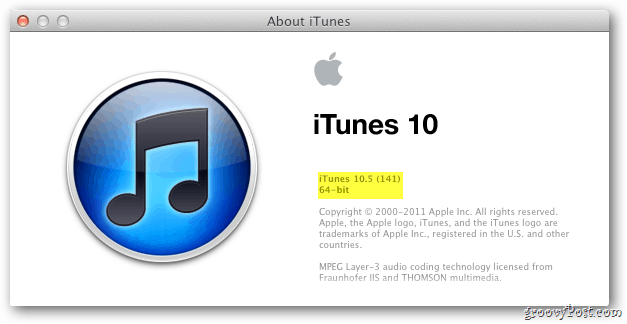
Tärkein vaihe prosessissa on laitteen tietojen varmuuskopiointi. Tässä esimerkissä käytän iPod touchia (4. gen) - kytkettynä Windows 7 -tietokoneeseen. Mutta varmuuskopiointiprosessi on sama kaikille iOS-laitteille.
Avaa iTunes ja kytke laite tietokoneeseen. Se näkyy vasemmassa paneelissa kohdassa Laitteet. Napsauta hiiren kakkospainikkeella ja valitse Varmuuskopioi.
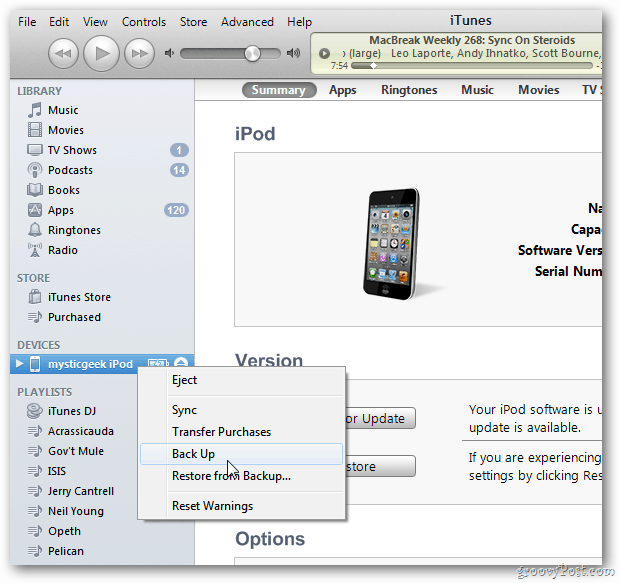
ITunesin yläosassa näet, että se varmuuskopioi laitettasi. Jos tarkastelet laitettasi, näet viestin Synkronointi käynnissä.
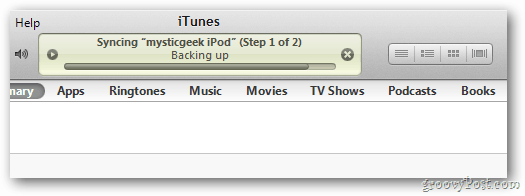
Varmuuskopioinnin onnistumisen varmistamiseksi voit tarkastella varmuuskopiohistoriaa. Mene
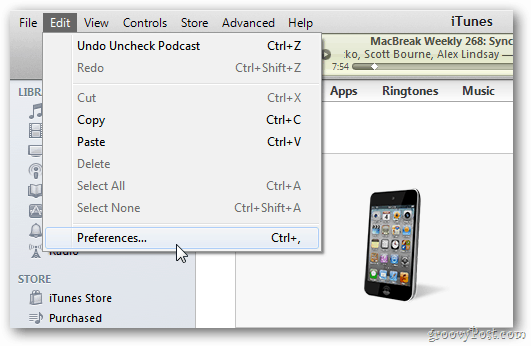
Napsauta nyt Laiteasetukset-ikkunassa Laitteet. Näet nykyisen varmuuskopion luettelossa. Sulje ikkuna napsauttamalla Peruuta.
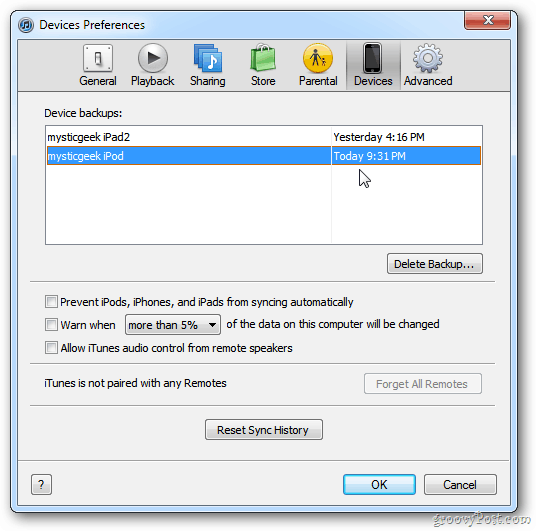
Kun varmuuskopiointi on valmis ja varmennettu, korosta laite. Napsauta sitten tarkista päivitys oikealla olevassa versiossa.
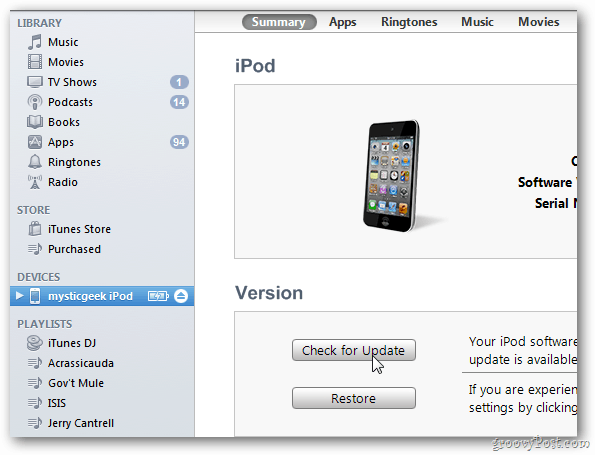
Näet viestin, että iOS-version uusi versio on saatavana. Napsauta Lataa ja päivitä.
![sshot-2011-10-12- [13-11-36] sshot-2011-10-12- [13-11-36]](/f/e45ce21714b417f6fa6b1bd5e84f7571.png)
Seuraavaksi tulee viesti, joka kertoo tietojen varmuuskopioinnin ja palauttamisen. Napsauta Päivitä.
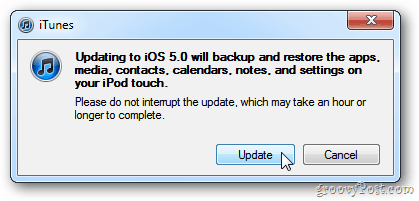
Hyväksy ohjelmiston käyttöoikeussopimus.
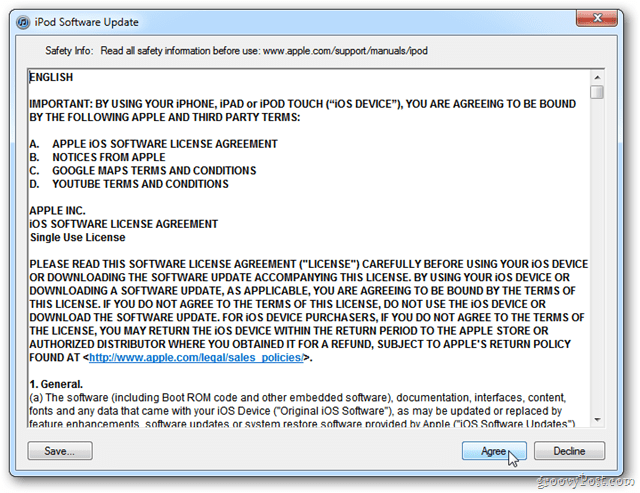
Odota nyt, kunnes päivitys on valmis. Täällä aloitin päivityksen heti sen julkaisun jälkeen, joten se vie kauan.
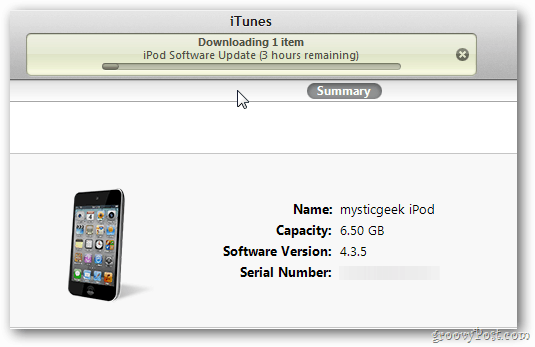
Näet sarjan viestejä iTunesissa päivityksen tapahtuessa.
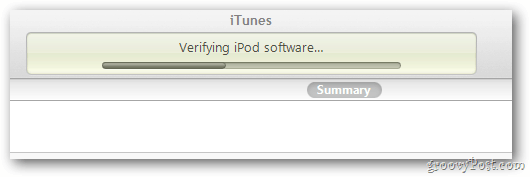
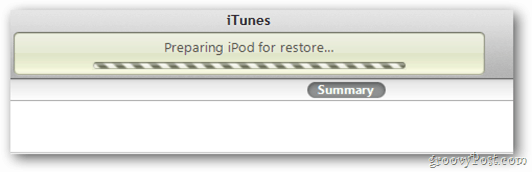
Sitten näet, että laitteesi on palautettu tehdasasetuksiin. Napsauta OK.
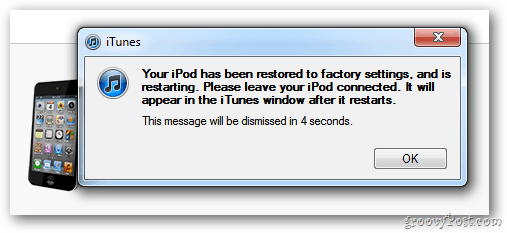
Laitteesi palautetaan varmuuskopiosta.
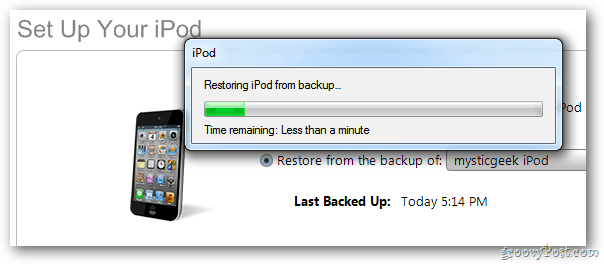
Sitten näet, että laitteesi on palautettu onnistuneesti. Napsauta OK.
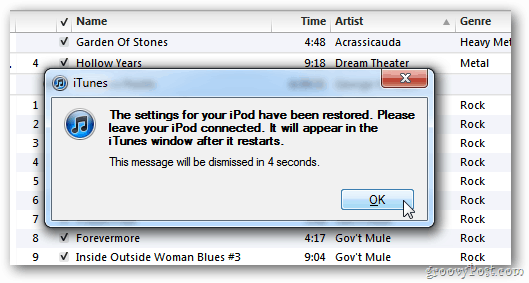
Kun päivitys on valmis, laite näkyy iTunesissa uudelleen. Nyt voit poistaa sen turvallisesti.
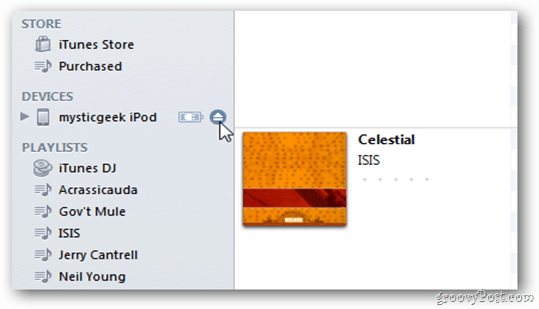
Menestys! Nyt voit alkaa tutkia uusia ominaisuuksia, joita iOS 5 tarjoaa.
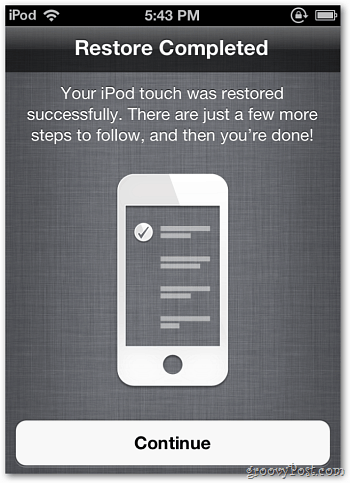
Muista, että monet käyttäjät päivittävät julkaisun muutaman ensimmäisen päivän. Jos saat Tapahtui tuntematon virhe (3200) - se ei ole ongelmasi loppupäässä, mutta johtuu ylikuormitetusta Applen palvelimesta.
Editorin päivitys - Monet käyttäjät ovat valittaneet merkittävistä akkuongelmista iOS 5 -päivityksen jälkeen. Kassalle iOS: n lopullinen akun säästö-opas iOS 5: ään päivityksen jälkeen.